Jak dodać linki partnerskie Amazon do WordPressa (metody 2)
Opublikowany: 2021-11-16Korzystanie z programu Amazon Associates to jeden z najlepszych sposobów zarabiania pieniędzy w Internecie na sprzedaży poleceń. Istnieją jednak pewne ścisłe wytyczne dotyczące dodawania linku partnerskiego Amazon do postów i stron WordPress. Jeśli nie skonfigurujesz poprawnie adresów URL, możesz zostać usunięty z programu.
Na szczęście istnieje kilka jasnych wskazówek, których możesz przestrzegać, aby uniknąć takiego scenariusza. Ponadto możesz wstawić linki partnerskie Amazon na swojej stronie ręcznie lub za pomocą wtyczki WordPress. Obie metody pozwalają skuteczniej osiągnąć zgodność i sprzedawać produkty swoim czytelnikom.
W poprzednim artykule omówiliśmy wszystko, co musisz wiedzieć, jak zostać partnerem Amazon, a w tym przewodniku wyjaśnimy, jak dodać link partnerski Amazon do postów i stron WordPress. Przyjrzymy się konfigurowaniu adresów URL ręcznie i przy użyciu dedykowanej wtyczki. Zacznijmy!
Jak ręcznie dodać linki partnerskie Amazon do WordPressa?
Najpierw przyjrzymy się, jak ręcznie wstawić adresy URL partnerów Amazon, generując linki w panelu Amazon Associates, a następnie dodając je do witryny WordPress.
Zanim zaczniesz, musisz zarejestrować się w programie Amazon Associates. Gdy Twój profil jest aktywny, możesz się zalogować i zacząć szukać linków do użycia.
Krok 1: Znajdź linki do produktów
Najpierw otwórz menu rozwijane Łączenie produktów w panelu Amazon Associates. Kliknij łącze do produktów, a Twoja przeglądarka przekieruje Cię do nowej strony:
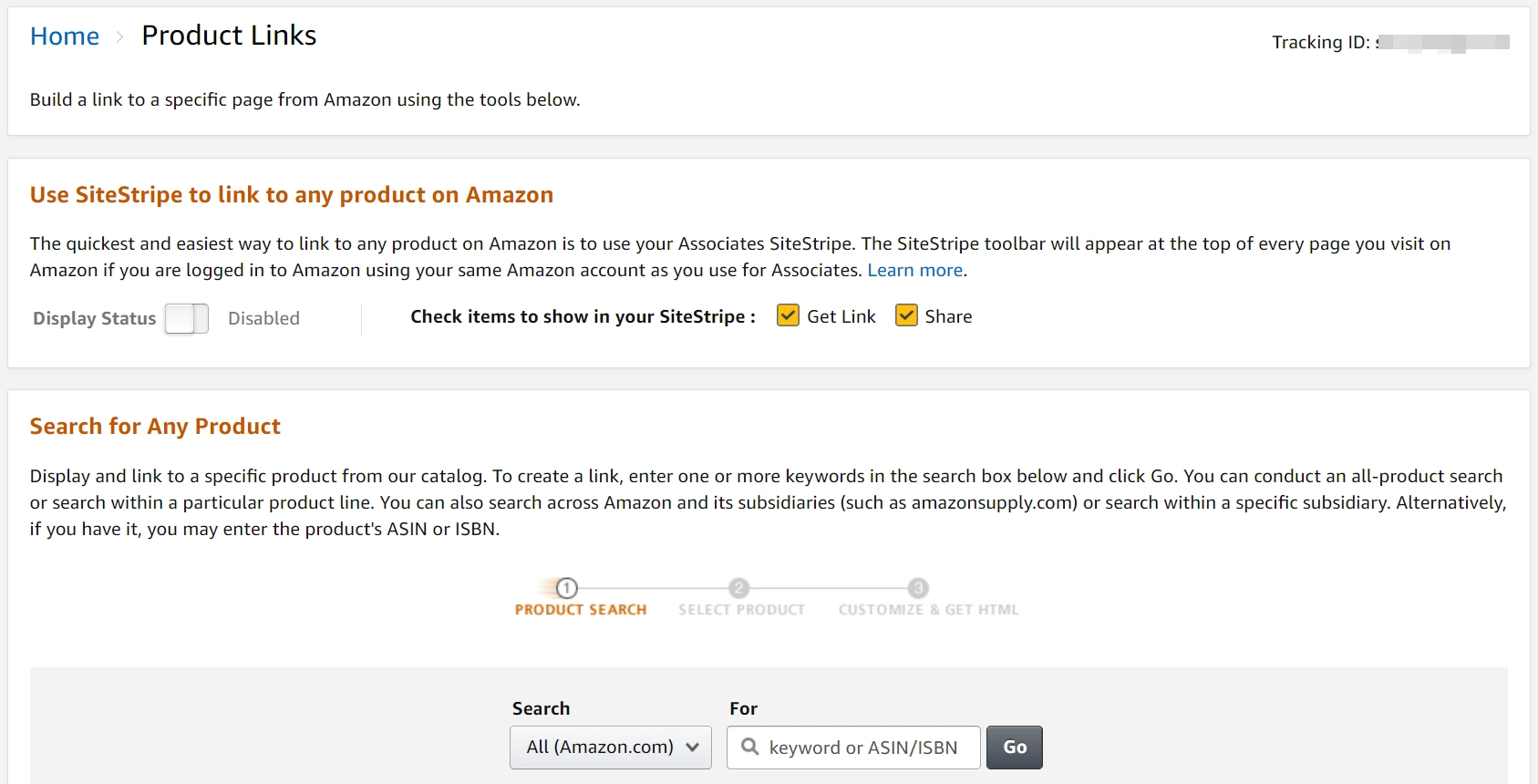
Możesz wyszukać dowolny produkt, wpisując odpowiednie słowa kluczowe w pasku wyszukiwania i klikając Przejdź. Możesz też przewinąć w dół i przeglądać najlepiej sprzedające się produkty w różnych kategoriach:
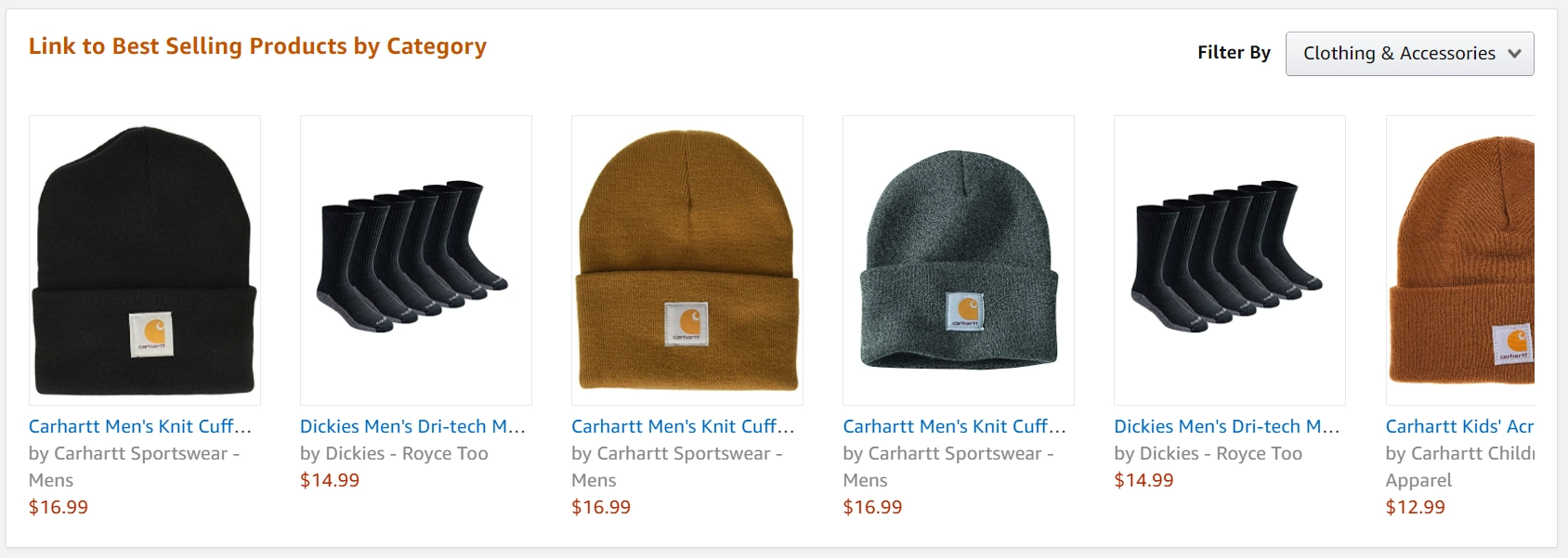
Po znalezieniu produktu, który chcesz promować, kliknij znajdujący się obok niego przycisk Pobierz . Spowoduje to przejście do nowej strony, na której możesz wybrać typ adresu URL i dostosować jego wygląd:
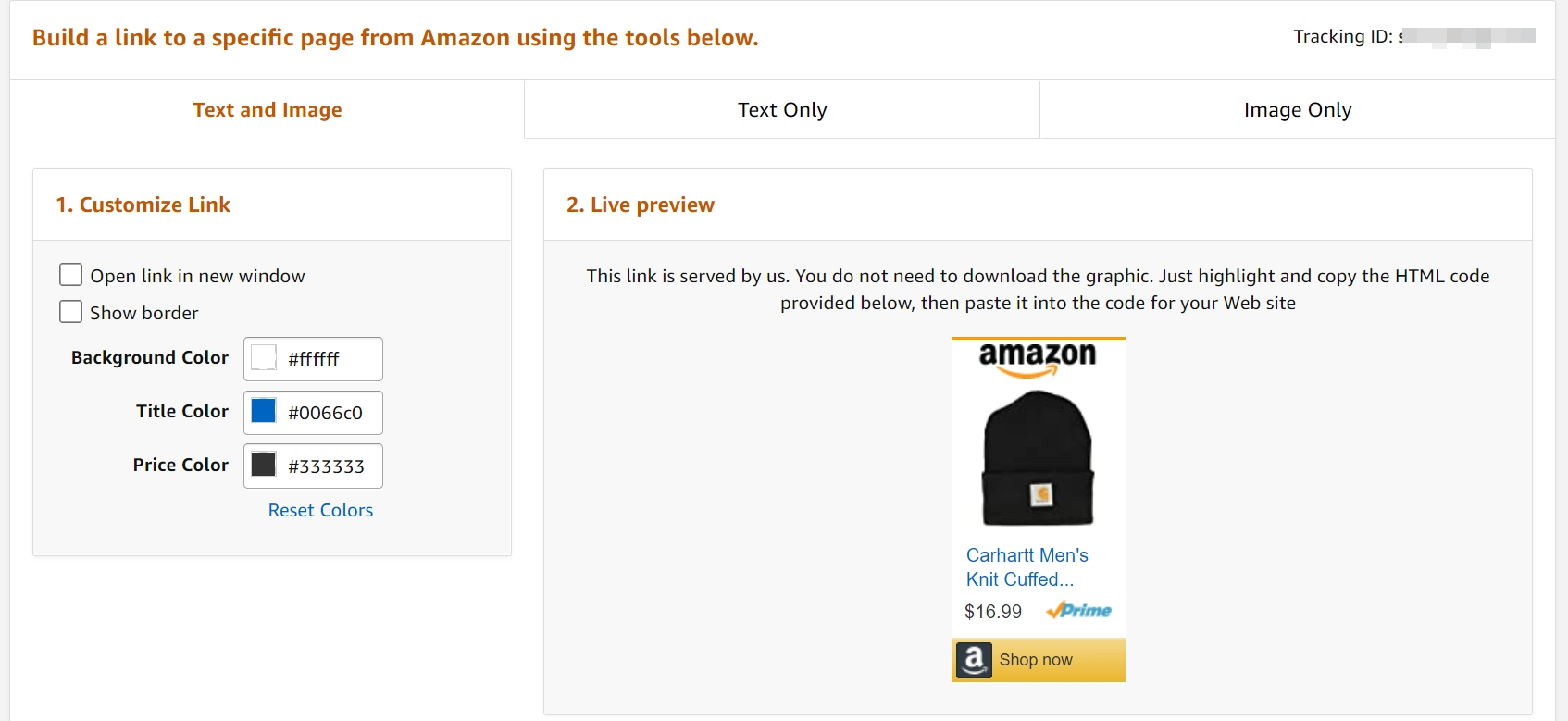
Zauważysz, że istnieją trzy różne opcje linków:
- Tylko tekst . W ten sposób otrzymasz tekst zakotwiczenia, który prowadzi bezpośrednio do produktu. Możesz użyć tego adresu URL, gdy będziesz przedstawiać produkt w dłuższym fragmencie treści tekstowej.
- Tylko obraz. Ten wybór wstawi obraz do posta lub strony WordPress. Jeśli użytkownik kliknie na zdjęcie, zostanie przekierowany na stronę produktu. Możesz użyć tej struktury, aby podzielić duże ściany tekstu z obrazami promocyjnymi.
- Tekst i obraz . Ta opcja łączy tekst kotwicy i obraz linku.
Ponadto możesz wybrać kolory linku i powiązanego z nim obrazu. Możesz również zdecydować, czy adres URL otworzy się w nowym oknie i czy wokół zdjęcia produktu będzie wyświetlane obramowanie.
Po wybraniu żądanego typu linku partnerskiego przewiń w dół, aby uzyskać kod HTML dla tego linku produktu :
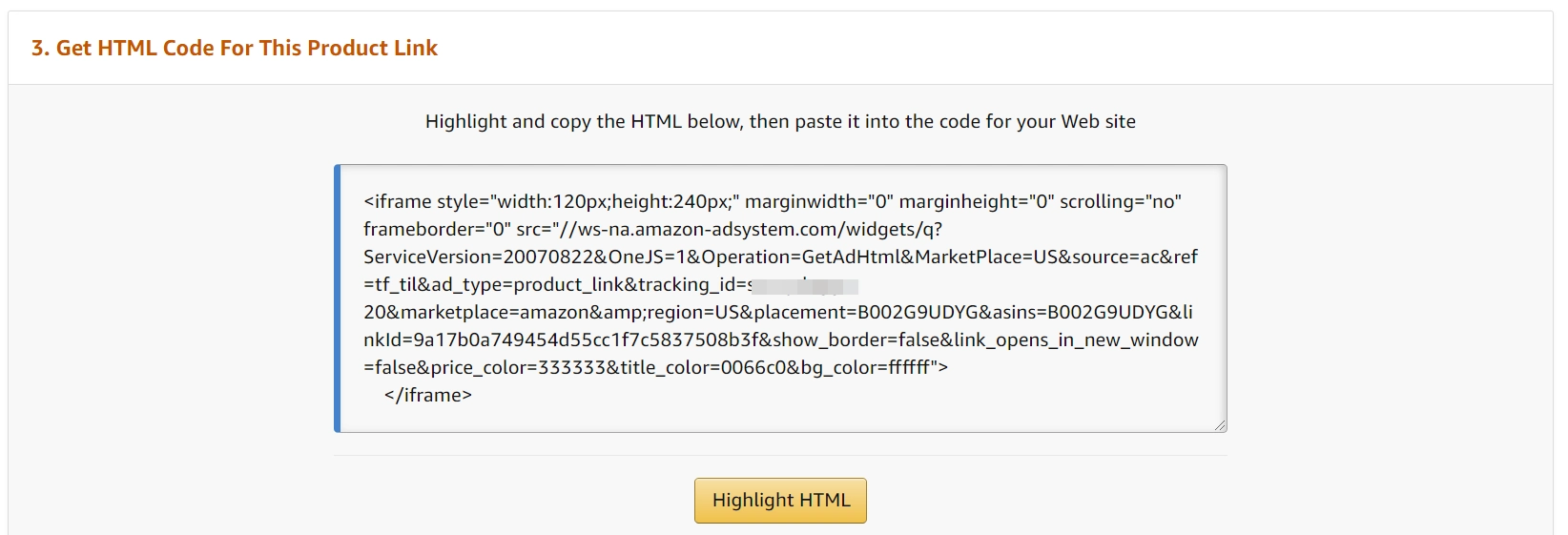
Alternatywnie możesz wprowadzić adres URL jako tekst kotwicy. Możesz to zrobić, wybierając opcję linku Standard i kopiując adres URL.
Następnie wróć do pulpitu WordPress.
Krok 2: Wstaw linki do produktów
W tym momencie możesz otworzyć post lub stronę WordPress, na której chcesz dodać link partnerski Amazon. W tym samouczku pokażemy, jak wstawić miejsce docelowe linku tekstowego/obrazowego (ale proces jest podobny dla wszystkich trzech opcji linku).
Aby rozpocząć, dodaj niestandardowy blok HTML w edytorze, w którym chcesz umieścić swój link i/lub obraz. Następnie wklej kod z panelu Amazon Associates do bloku Niestandardowy HTML w następujący sposób:
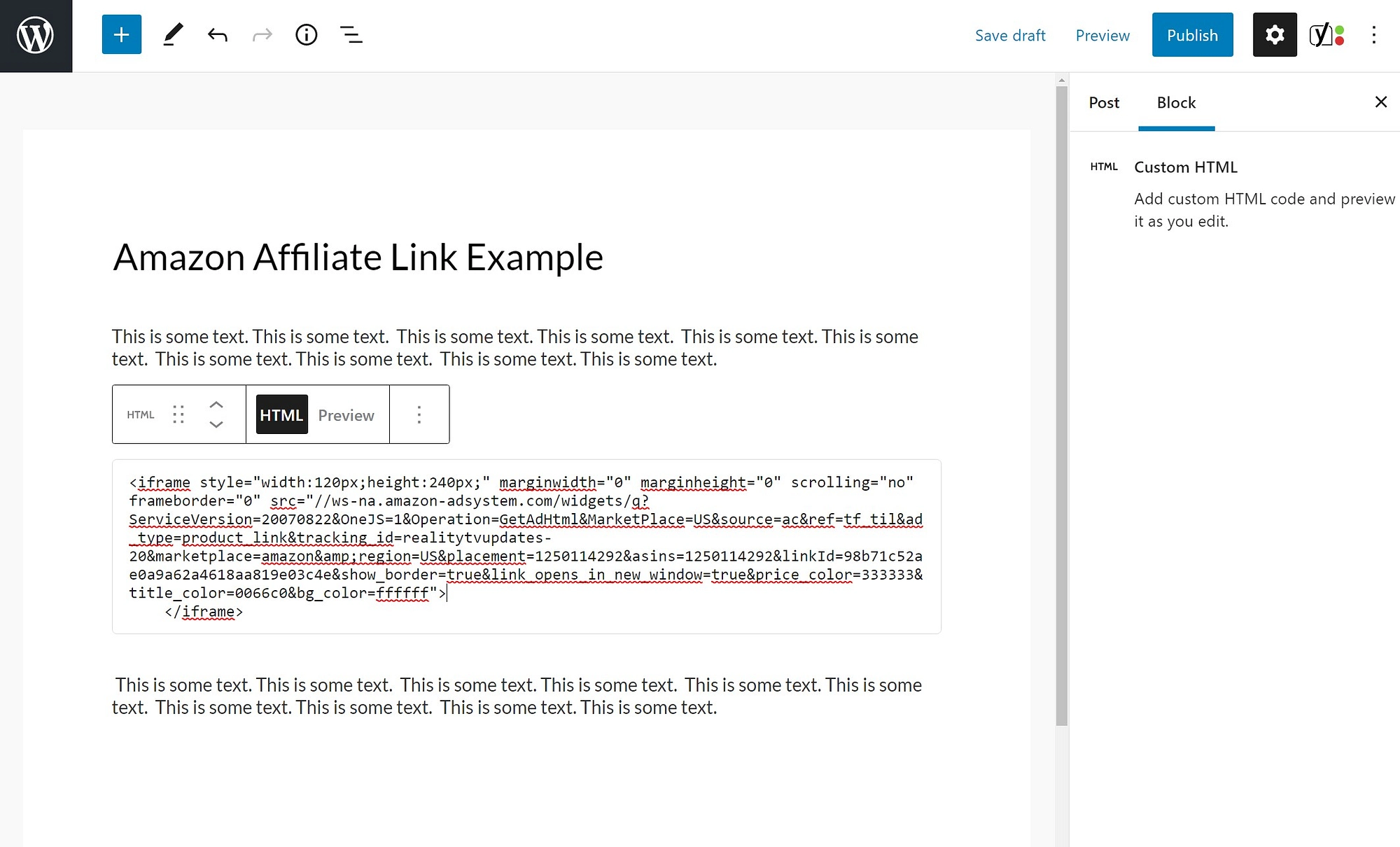
Aby zobaczyć, jak będzie wyglądał Twój link, możesz wybrać opcję Podgląd na pasku narzędzi niestandardowego bloku HTML :

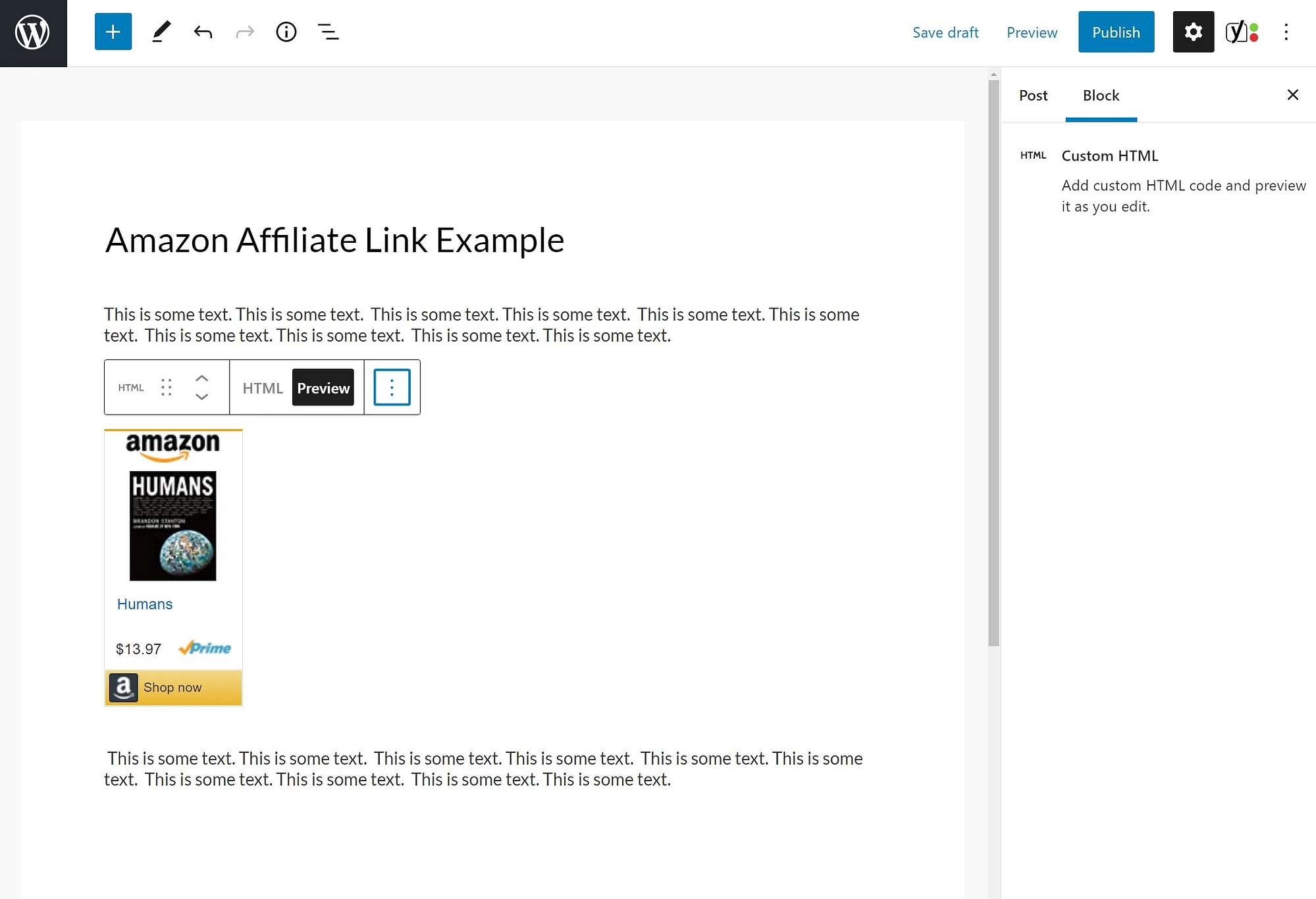
Jeśli wybierzesz standardowy format linku, możesz go używać tak samo, jak każdego innego adresu URL w WordPressie. Pamiętaj jednak, że nie możesz maskować linków partnerskich Amazon. Takie postępowanie jest sprzeczne z warunkami korzystania z programu Amazon Associates.
Jak dodać linki partnerskie Amazon do WordPressa za pomocą wtyczki?
Korzystanie z wtyczki linków partnerskich Amazon może uprościć proces wstawiania adresów URL w Twojej witrynie. Nie będziesz musiał ręcznie przenosić danych tam iz powrotem z pulpitu Amazon Associates. W związku z tym może to być doskonała technika oszczędzania czasu.
W tej części samouczka będziemy pracować z wtyczką Auto Amazon Links. To bezpłatne narzędzie zapewnia szeroki zakres ustawień, które umożliwiają automatyczne wstawianie adresów URL do postów i stron.
Aby rozpocząć, zainstaluj i aktywuj wtyczkę. Następnie przejdź do Auto Amazon Links → Settings na pulpicie WordPress. Tam będziesz chciał wprowadzić i zapisać swój identyfikator Amazon Associates:
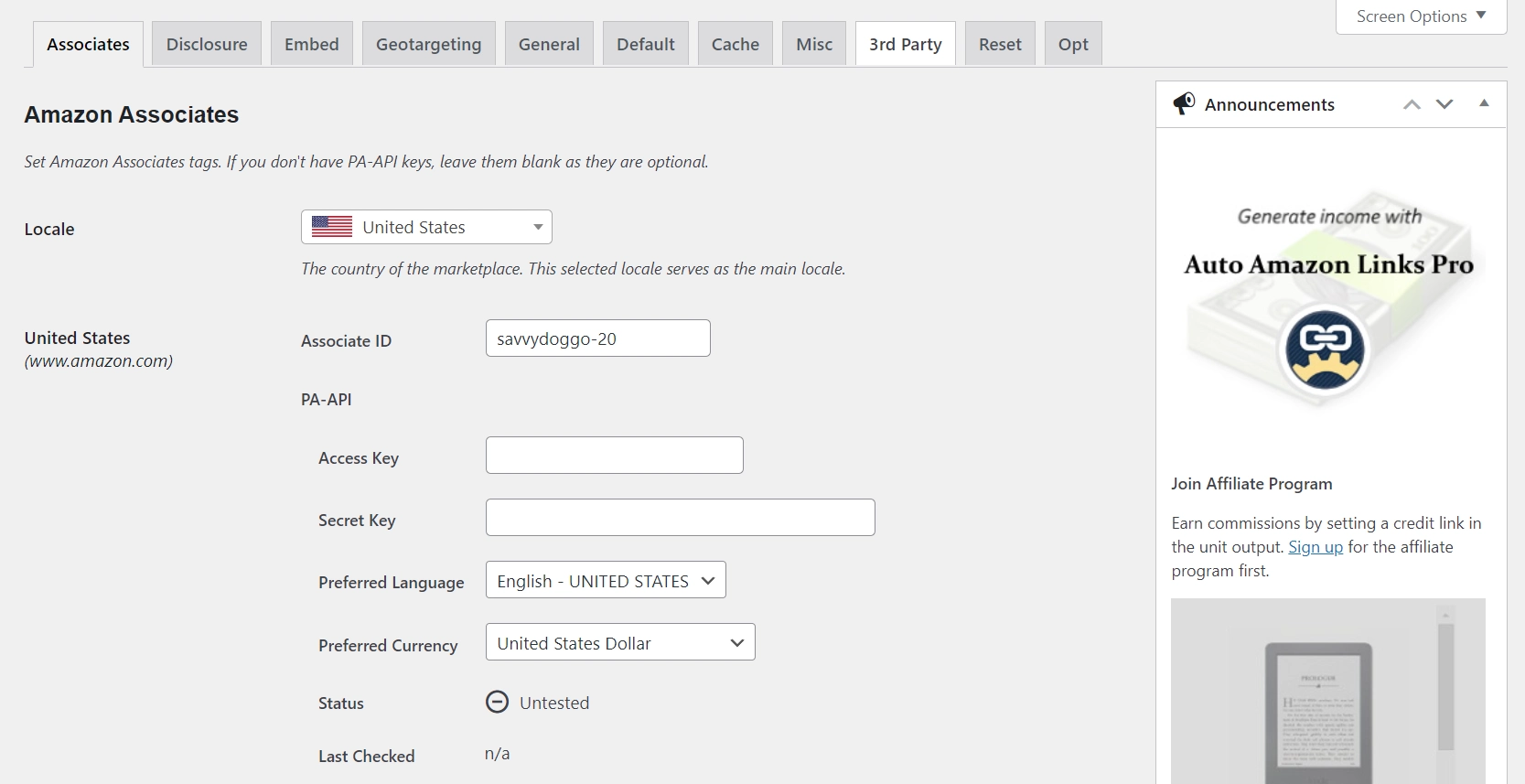
Następnie przejdź do Auto Amazon Links → Dodaj jednostkę według kategorii . Wybierz żądane ustawienia i kliknij Kontynuuj :
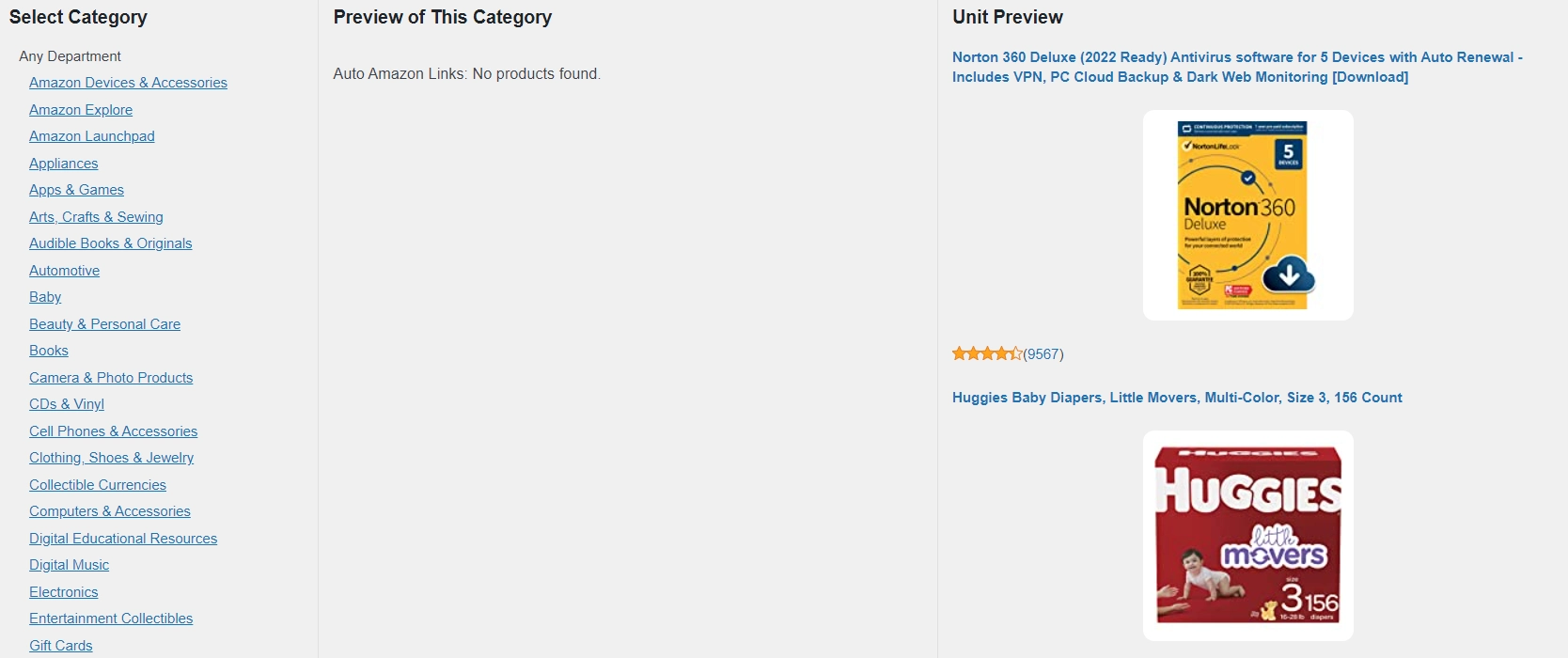
Tutaj możesz znaleźć produkty partnerskie według różnych kategorii. Będziesz chciał zapisać te odpowiednie dla swojej firmy, klikając Dodaj kategorię i wybierając dział i poddział Amazon. Możesz na przykład wybrać Aplikacje i gry .
Następnie przejdź do Auto Amazon Links → Manage Units . Ta strona pokaże krótki kod, który automatycznie wyświetla produkty partnerskie z wybranych przez Ciebie kategorii:
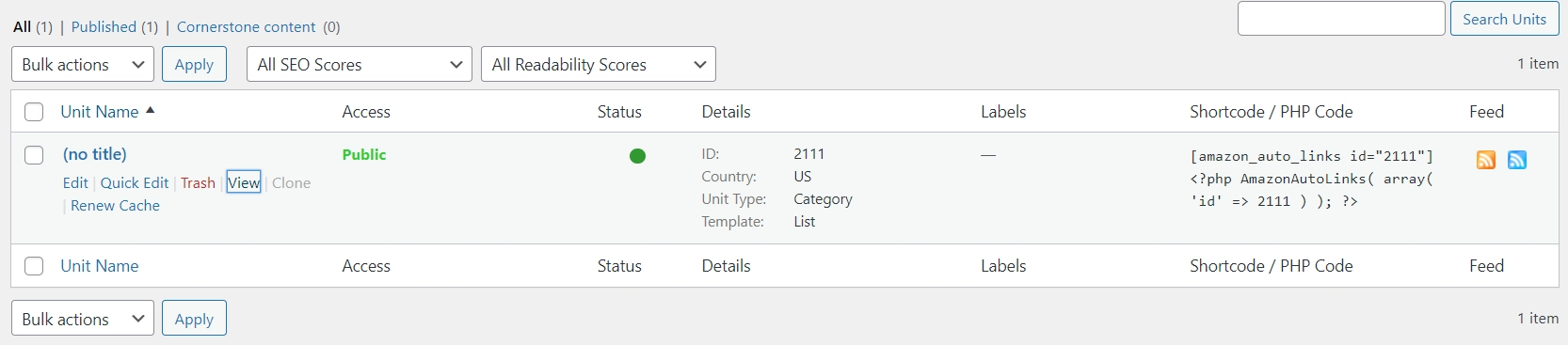
Możesz dodać ten krótki kod do dowolnego odpowiedniego posta lub strony. Dzięki temu możesz promować wiele produktów jednocześnie i zaoszczędzić czas na wybieraniu produktów i dodawaniu linków indywidualnie.
Zacznij dodawać linki partnerskie Amazon już dziś
Program Amazon Associates umożliwia generowanie zysków ze sprzedaży poleceń. Jednak praca z programem nie jest tak prosta, jak wklejanie adresów URL produktów do treści. Aby zachować zgodność i otrzymać zapłatę za konwersje, musisz poprawnie wstawić linki partnerskie.
Podsumowując, możesz dodać link partnerski Amazon do WordPressa, korzystając z następujących metod:
- Ręcznie pobieraj linki z pulpitu Amazon Associates i wstawiaj je jako tekst kotwicy lub używając niestandardowego bloku HTML .
- Użyj wtyczki Auto Amazon Links, aby zautomatyzować proces.
Mamy też kilka innych postów, które warto sprawdzić podczas współpracy z Amazon Associates nad WordPress:
- Jak zintegrować WordPress z Amazonem
- Jak zbudować sklep partnerski Amazon na WordPress
Czy masz pytania dotyczące dodawania linków partnerskich Amazon do postów i stron WordPress? Daj nam znać w sekcji komentarzy poniżej!
